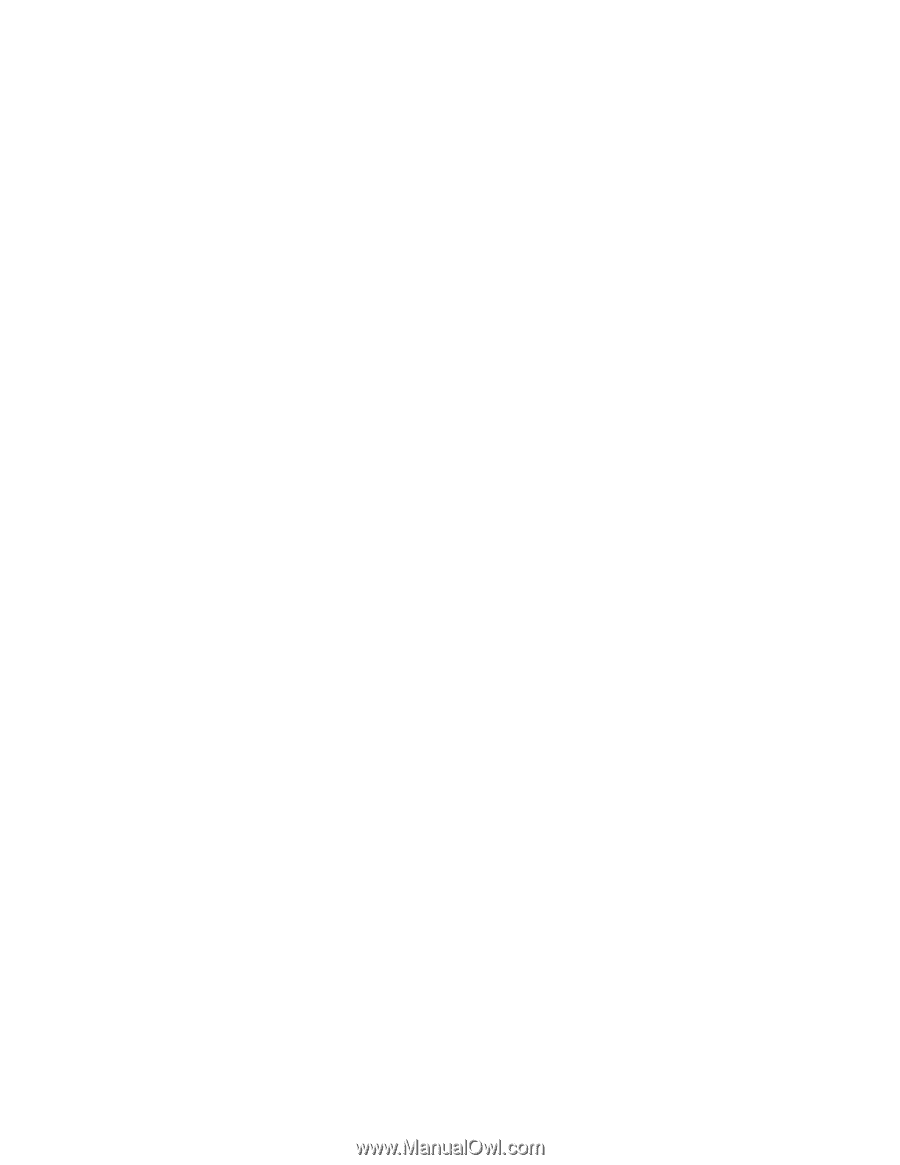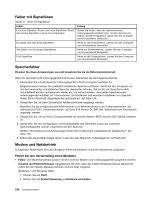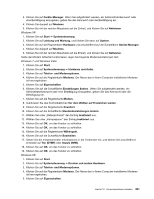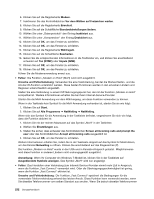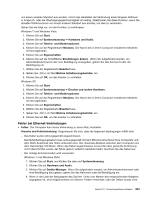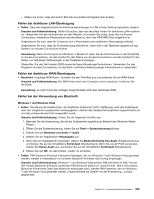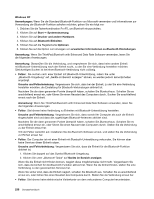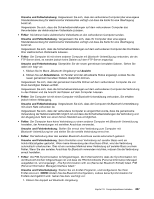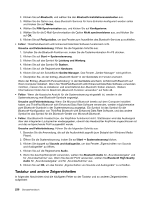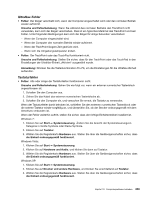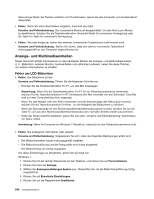Lenovo ThinkPad T420 (German) User Guide - Page 255
Fehler bei drahtloser LAN-Übertragung, Fehler bei der Verwendung von
 |
View all Lenovo ThinkPad T420 manuals
Add to My Manuals
Save this manual to your list of manuals |
Page 255 highlights
- Stellen Sie sicher, dass der Switch 802.3ab-kompatibel ist (Gigabit über Kupfer). Fehler bei drahtloser LAN-Übertragung • Fehler: Über die integrierte Karte für drahtlose Verbindungen im LAN ist kein Verbindungsaufbau möglich. Ursache und Fehlerbehebung: Stellen Sie sicher, dass der aktuellste Treiber für drahtloses LAN installiert ist. Überprüfen Sie die Informationen auf der Website, und stellen Sie sicher, dass die von Access Connections unterstützte Treiberversion die aktuellste ist, die in der README-Datei aufgeführt ist. Vergewissern Sie sich, dass Ihr Computer sich in Reichweite eines drahtlosen Netzzugangs befindet. Vergewissern Sie sich, dass die Funkverbindung aktiviert ist, indem Sie in der Taskleiste doppelt auf das Symbol von Access Connections klicken. Anmerkung: Wenn Ihr Computer ein Windows 7-Modell ist, lesen Sie die Informationen in der Onlinehilfe zu Access Connections, um das Symbol für den Status von Access Connections und das Symbol für den Status von drahtlosen Verbindungen in der Taskleiste anzuzeigen. Überprüfen Sie den Netznamen (SSID) sowie die Verschlüsselungsinformationen. Verwenden Sie das Programm Access Connections, um die Groß- und Kleinschreibung dieser Informationen zu überprüfen. Fehler bei drahtloser WAN-Übertragung • Nachricht: Ungültige WAN-Karte - Schalten Sie den ThinkPad aus und entfernen Sie die WAN-Karte. Ursache und Fehlerbehebung: Die WAN-Karte wird vom Computer nicht unterstützt. Entfernen Sie die Karte. Anmerkung: Je nach Computer verfügen einige Modelle nicht über drahtloses WAN. Fehler bei der Verwendung von Bluetooth Windows 7 und Windows Vista • Fehler: Das Bluetooth-Headset bzw. der Kopfhörer funktioniert nicht. Stattdessen wird das Audiosignal über den integrierten Lautsprecher wiedergegeben, obwohl das Headset/der Kopfhörer angeschlossen ist und das entsprechende Profil ausgewählt wurde. Ursache und Fehlerbehebung: Führen Sie die folgenden Schritte aus: 1. Beenden Sie die Anwendung, die auf die Audioeinheit zugreift (zum Beispiel den Windows Media Player). 2. Öffnen Sie die Systemsteuerung, indem Sie auf Start ➙ Systemsteuerung klicken. 3. Klicken Sie auf Hardware und Audio ➙ Audio. 4. Wählen Sie die Registerkarte Wiedergabe aus. 5. Wenn Sie ein Headsetprofil verwenden, wählen Sie Bluetooth Hands-free Audio (Freisprechen) aus, und klicken Sie auf die Schaltfläche Set Default (Standardwert). Wenn Sie ein AV-Profil verwenden, wählen Sie Stereo Audio aus und klicken Sie auf die Schaltfläche Set Default (Standardwert). 6. Klicken Sie auf OK, um das Fenster „Audio" zu schließen. • Fehler: PIM-Elemente (Personal Information Manager), die von Windows 7 oder Windows Vista gesendet werden, werden im Adressbuch von anderen Bluetooth-Einheiten nicht richtig empfangen. Ursache und Fehlerbehebung: Windows 7 und Windows Vista senden PIM-Elemente im XML-Format. Die meisten Bluetooth-Einheiten verarbeiten PIM-Elemente jedoch im vCard-Format. Wenn eine andere Bluetooth-Einheit eine Datei über Bluetooth empfangen kann, werden PIM-Elemente, die von Windows 7 oder Windows Vista gesendet werden, möglicherweise als Dateien mit der Erweiterung „.contact" gespeichert. Kapitel 10. Computerprobleme beheben 235